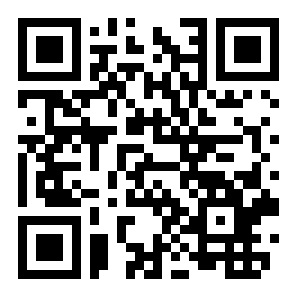oppofindx5pro如何隐藏微信内容
文章导读:oppofindx5pro如何隐藏微信内容?oppofindx5pro深受大家的期待,而且这款手机能够隐藏掉你的微信内容,很好地保护大家的隐私,那么oppofindx5pro如何隐藏微信内容呢?让小编来教你一下吧!oppofindx5pro如何隐藏微信内容1、打开oppo手机,在手机桌面上长按【微信】,在出现的功能中选择【应用信息】;2、然后在应用信息页面选择【通知管理】设置;3、我们也可以通过【设置-通知与状态栏-通知管理-微

oppofindx5pro如何隐藏微信内容
oppofindx5pro深受大家的期待,而且这款手机能够隐藏掉你的微信内容,很好地保护大家的隐私,那么oppofindx5pro如何隐藏微信内容呢?让小编来教你一下吧!
oppofindx5pro如何隐藏微信内容
1、打开oppo手机,在手机桌面上长按【微信】,在出现的功能中选择【应用信息】;
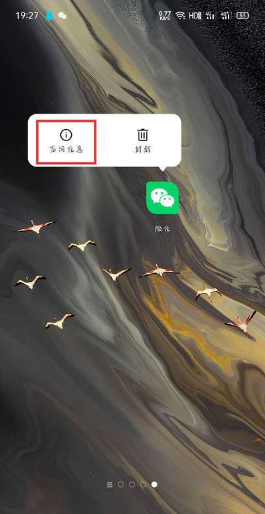
2、然后在应用信息页面选择【通知管理】设置;
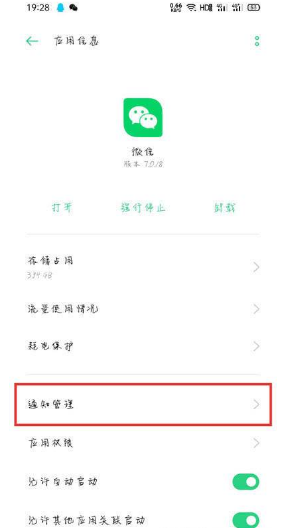
3、我们也可以通过【设置 - 通知与状态栏 - 通知管理 - 微信】进入微信通知管理页面;
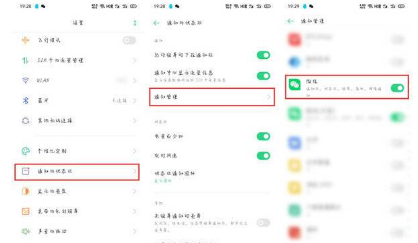
4、接着我们在微信通知管理页面,查看最下方的三个类别,每个类别点击进入设置;
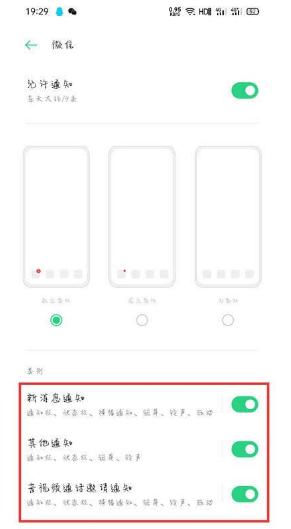
5、开启【锁屏隐藏通知内容】功能,注意每个类别都要开启该功能;
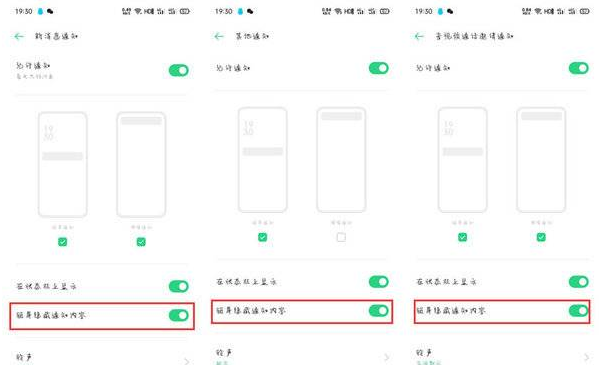
6、如果需要所有应用,在锁屏页面不显示消息内容,也可以在通知管理页面,点击最上方的【锁屏通知】,修改为【显示通知但隐藏内容】;
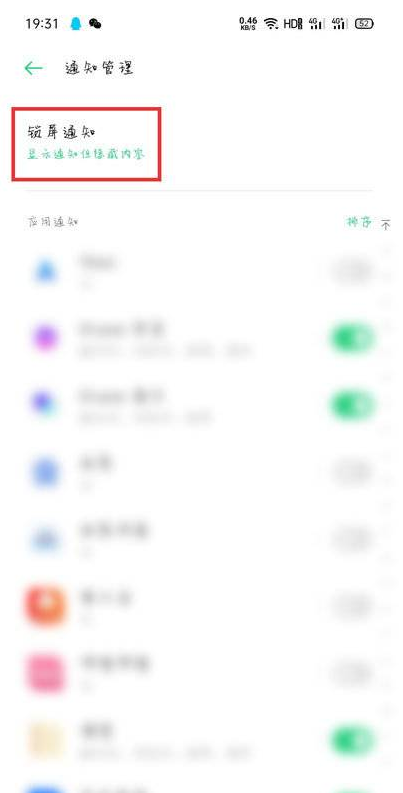
7、最后锁屏状态下的微信消息不显示消息内容,但是通知栏、横幅等状态下,仍可以显示消息内容;
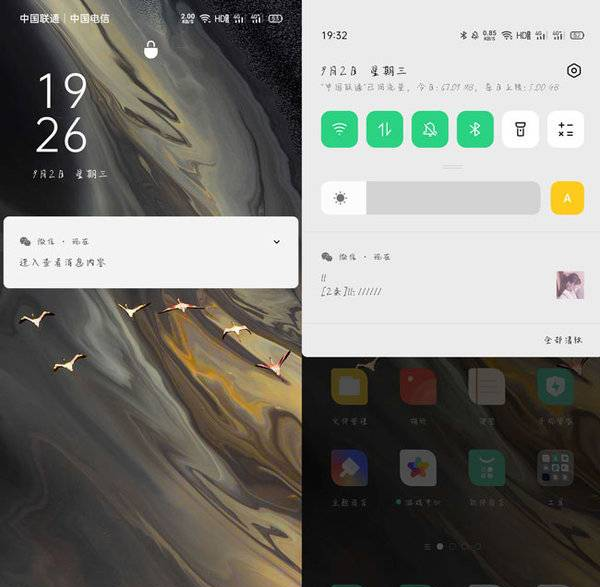
以上就是小编今日为大家带来的所有内容了,想要了解更多热门手机教程资讯,请多多关注全查游戏站。
以上内容是小编网络整理的关于oppofindx5pro如何隐藏微信内容的相关攻略内容,如果不妥之处清及时联系我们。想了解更多最新的关于此游戏的攻略、资讯等内容,请多多关注全查网
关键词: